Comment télécharger des photos depuis un iPhone vers un Chromebook
L’iPhone et le Chromebook sont les produits phares de deux géants de la technologie qui sont souvent en désaccord concernant la compatibilité des logiciels. Pour cette raison, les utilisateurs rencontrent toutes sortes de problèmes lorsqu'ils essaient de télécharger des photos d'iPhone vers un Chromebook.
Si vous rencontrez également ce problème et que vous cherchez une solution simple, ne vous inquiétez pas. Nous avons sélectionné plusieurs solutions simples pour vous aider à transférer vos photos de votre iPhone vers votre Chromebook. Lisez vite cet article pour découvrir comment faire.
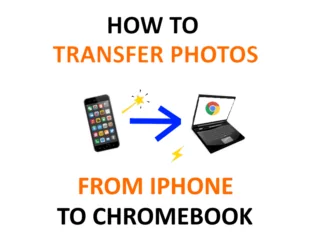
Partie 1 : Méthode sans fil en un clic pour télécharger des photos d’iPhone vers un Chromebook
Vous vous demandez comment transférer des photos depuis un iPhone vers un Chromebook sans perdre leur qualité ? Découvrez AirDroid Personal. C'est la solution la plus fiable pour transférer vos photos de l'iPhone vers le Chromebook.
AirDroid Personal se distingue des autres outils par son efficacité, sa facilité d’utilisation et ses nombreuses fonctionnalités. Grâce à une connexion sans fil entre vos appareils, AirDroid vous permet de transférer toutes vos photos et vidéos à une vitesse fulgurante. Il vous suffit de vous assurer que votre iPhone et votre Chromebook sont connectés au même réseau Wi-Fi.
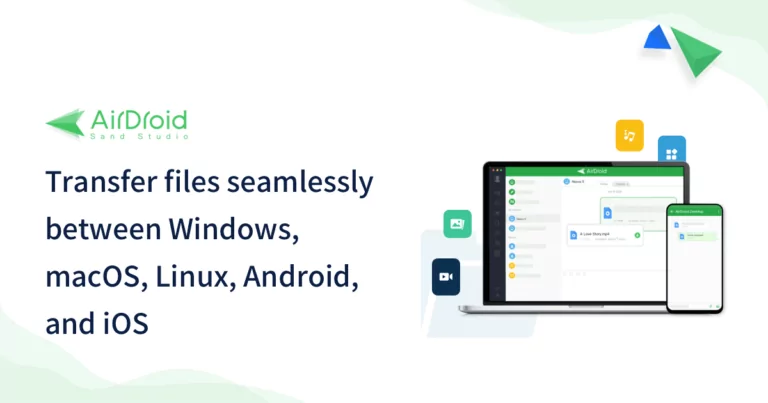
Fonctionnalités clés d'AirDroid Personal
- Permet de transférer facilement des photos depuis un iPhone vers un Chromebook.
- Vous pouvez transférer tous types de fichiers entre votre Chromebook et votre iPhone.
- Transfert de données entre iOS, Android, Windows, Mac et Linux.
- Permet de sauvegarder les données du téléphone sur un Chromebook ou tout autre PC et de les restaurer à tout moment.
Maintenant que vous connaissez les avantages d'AirDroid Personal, l'étape suivante consiste à apprendre comment télécharger des photos depuis un iPhone vers un Chromebook. Suivez les étapes ci-dessous :
Étape 1. Installez AirDroid Personal sur votre Chromebook et l'application AirDroid sur votre iPhone. Connectez-vous avec votre compte AirDroid sur les deux appareils.
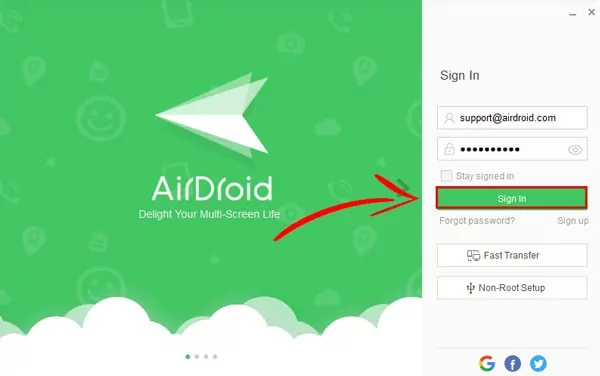
Étape 2. Ouvrez l'application mobile sur votre iPhone, appuyez sur Mes appareils, et sélectionnez votre Chromebook pour connecter les deux appareils sans fil.
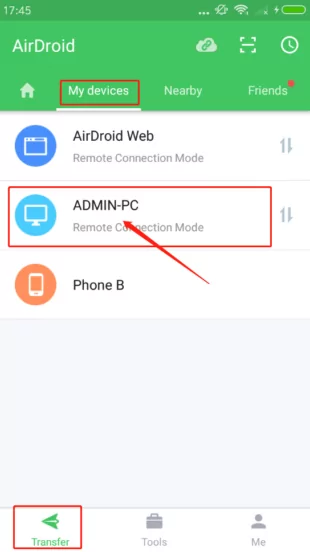
Étape 3. Appuyez maintenant sur l'option Transfert de fichiers > icône de pièce jointe > Fichiers, puis sélectionnez les photos que vous souhaitez transférer. Appuyez sur Envoyer.
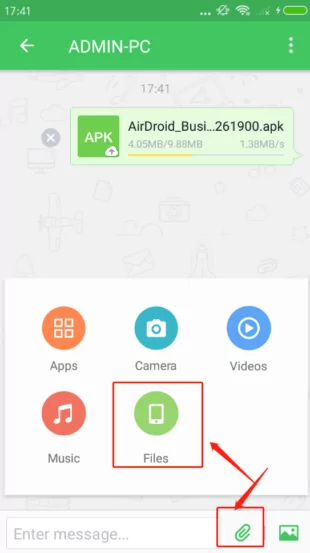
Vous pourrez voir les photos sur l'application de bureau et les télécharger facilement.
Partie 2 : comment télécharger des photos depuis un iPhone vers un Chromebook en utilisant Google Drive
Une des façons les plus simples de transférer des photos depuis un iPhone vers un Chromebook est via Google Drive. Cette plateforme cloud est compatible avec tous les appareils et peut stocker 15 Go de vos données gratuitement. Il vous suffit de synchroniser ou de télécharger vos photos depuis l’iPhone vers Google Drive et ensuite, de les télécharger sur votre Chromebook.
Ce qui est encore mieux, c’est que Google Drive est une application gratuite que vous pouvez installer sur votre iPhone. En plus, il existe une version en ligne, vous pouvez donc directement procéder au téléchargement des photos sans avoir besoin de télécharger l'application.
Pour continuer, voici comment transférer des photos depuis un iPhone vers un Chromebook via Google Drive :
Étape 1. Installez l'application Google Drive sur votre iPhone. Connectez-vous avec votre compte Google pour commencer.
Étape 2. Appuyez sur le bouton "+" situé en bas à droite de l'écran et sélectionnez l'option Télécharger.
Étape 3. Appuyez sur "Photos et vidéos" pour accéder à la galerie de votre téléphone. Sélectionnez les photos que vous souhaitez importer et appuyez sur Télécharger en haut à droite.
Étape 4. Lorsque le téléchargement est terminé, accédez à drive.google.com depuis le navigateur de votre Chromebook. Connectez-vous avec le même compte Google.
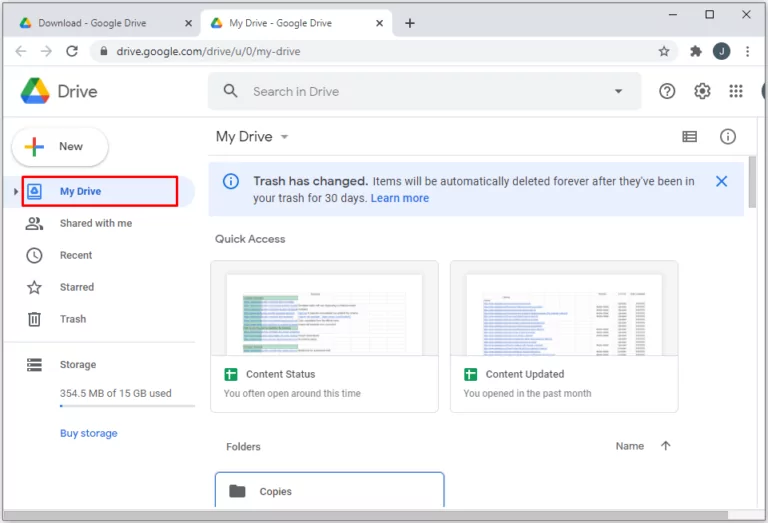
Étape 5. Téléchargez maintenant les photos sur votre Chromebook.
Partie 3 : comment transférer des photos depuis un iPhone vers un Chromebook via USB
Transférer des photos depuis un iPhone vers un Chromebook à l’aide d’un câble USB est l’une des méthodes les plus simples. Cette méthode est utilisée depuis de nombreuses années en raison de sa procédure facile.
Mais souvenez-vous que vous devrez peut-être chercher un dossier ou deux pour trouver les photos sur votre iPhone. Mais une fois que vous avez trouvé les fichiers souhaités, il vous suffit de les faire glisser et de les déposer pour télécharger des photos d’iPhone vers Chromebook.
Voici comment procéder :
Étape 1. Connectez votre iPhone et votre Chromebook à l'aide d'un câble USB.
Étape 2. Un onglet de confirmation apparaîtra sur votre iPhone. Appuyez sur Autoriser pour commencer.
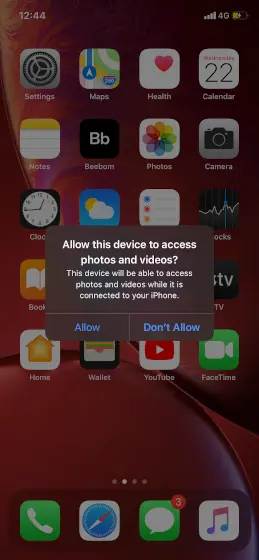
Étape 3. Ouvrez l'onglet Fichiers sur votre Chromebook. Vous verrez l'option "Apple iPhone" dans l'onglet gauche. Cliquez dessus et ouvrez le dossier DCIM pour voir vos photos.
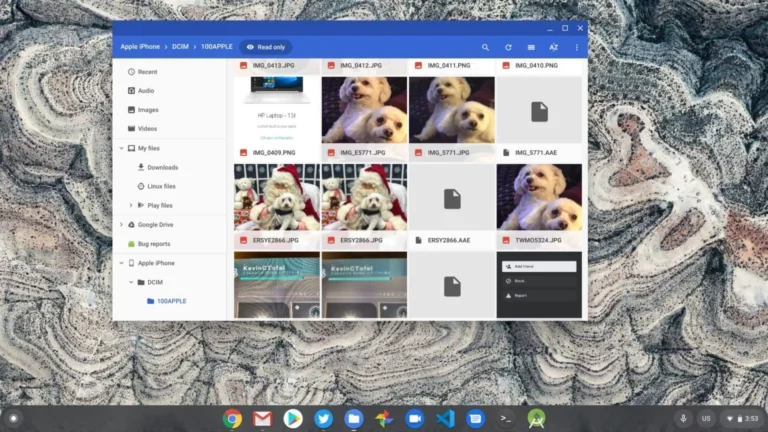
Étape 4. Et voilà, vous pouvez maintenant copier et coller les photos souhaitées sur votre Chromebook.
Partie 4 : Comment télécharger des photos depuis un iPhone vers un Chromebook en utilisant Google Photos
Comme son nom l'indique, Google Photos est un service officiel de Google qui permet aux utilisateurs de déplacer des photos entre deux appareils différents. En gros, c'est un outil de stockage cloud, mais vous pouvez l'utiliser pour télécharger des photos depuis votre iPhone et ensuite, les télécharger sur le Chromebook.
La version gratuite de Google Photos peut stocker des fichiers jusqu'à 5 Go gratuitement. Si vous souhaitez augmenter l'espace de stockage, vous pouvez opter pour l'offre premium, mais cela peut être coûteux pour certaines personnes. Cependant, le plus grand avantage de Google Photos est sa compatibilité avec tous les appareils.
Découvrez par vous-même comment télécharger des photos depuis un iPhone vers un Chromebook avec Google Photos :
Étape 1. Lancez l'application Google Photos sur votre iPhone.
Étape 2. Appuyez sur votre photo de profil en haut et allez dans les paramètres de Google Photos > Sauvegarde et synchronisation. Activez-le. Cela affichera toutes les photos dans votre galerie.
Étape 3. Sélectionnez maintenant les photos que vous souhaitez sauvegarder et appuyez sur l'icône de sauvegarde, puis attendez que le processus soit terminé.
Étape 4. Accédez à photos.google.com sur votre Chromebook. Connectez-vous avec votre compte Google et vous verrez les photos sauvegardées.
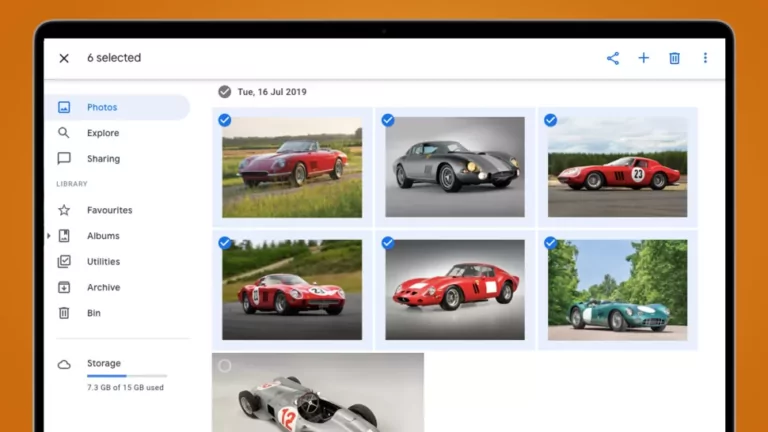
Étape 5. Sélectionnez la ou les photos que vous souhaitez télécharger et appuyez sur l'icône des trois points > Télécharger pour les enregistrer sur votre PC.
Remarques finales
Et voilà, vous savez présentement tout sur comment transférer des photos depuis un iPhone vers un Chromebook. Comme vous pouvez le constater, déplacer des photos entre un iPhone et un Chromebook n'est pas aussi complexe que vous pouvez le penser. Il vous suffit d'utiliser l'une des méthodes mentionnées ci-dessus et soyez assuré que vous ne rencontrerez aucun problème.
Cependant, si vous souhaitez télécharger des photos d'un iPhone vers un Chromebook rapidement, utilisez l'application AirDroid Personal. Ce programme multifonction offre une solution simple pour transférer des photos ou tout autre fichier sans fil depuis un iPhone vers un Chromebook. De plus, avec la version premium d'AirDroid Personal, vous bénéficiez de nombreuses fonctionnalités à distance.
FAQ
Voici quelques méthodes simples pour le faire :
- Utiliser un câble USB.
- Utiliser Google Photos.
- Utiliser Google Drive.
- Utiliser AirDroid Personal.











Laisser une réponse.